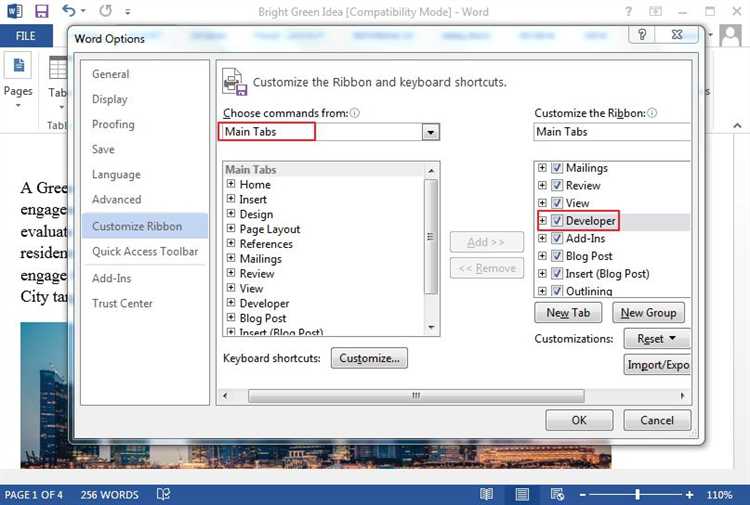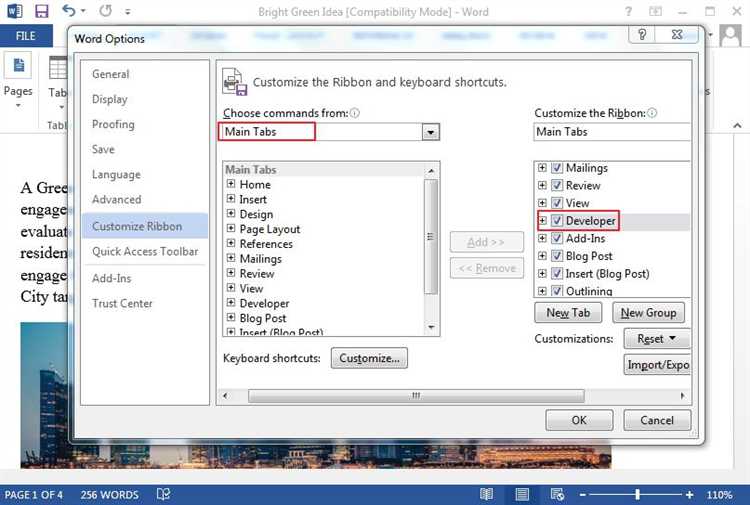
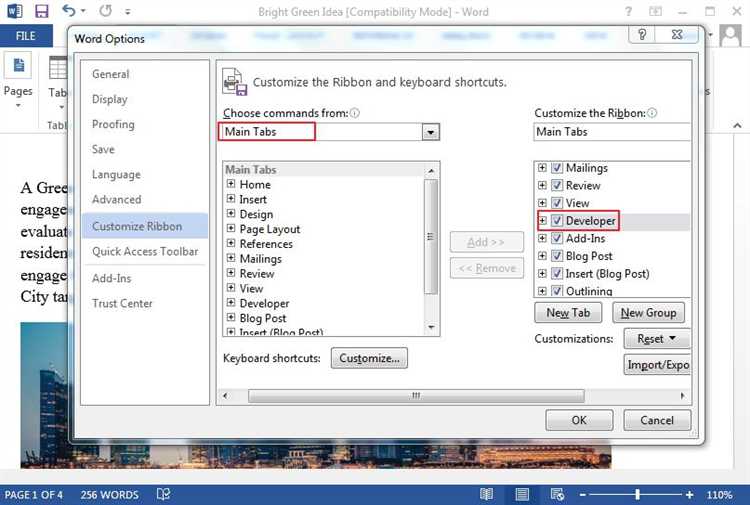
Microsoft Word является одним из самых популярных текстовых редакторов и имеет множество полезных функций, которые упрощают работу с документами. Одной из таких функций является использование шаблонов apply-templates, которые позволяют значительно ускорить и упростить процесс форматирования текста.
Применение шаблонов apply-templates в Microsoft Word позволяет быстро и легко применять определенные стили и форматирование к различным частям документа. Например, вы можете создать шаблон для заголовков, таблиц, списков и т. д., и затем применять их к соответствующим элементам документа одним нажатием кнопки. Это особенно полезно при работе с большими документами, где необходимо применять одинаковые стили к большому количеству элементов.
Одним из преимуществ использования шаблонов apply-templates в Microsoft Word является возможность создания собственных шаблонов и настройка их в соответствии с вашими потребностями. Вы можете определить стиль текста, шрифт, размер шрифта, выравнивание и другие параметры форматирования для каждого шаблона. Таким образом, вы можете легко поддерживать единообразие стиля во всем документе.
Использование шаблонов apply-templates в Microsoft Word — это простой способ сделать вашу работу с документами более удобной и эффективной. Они помогают сэкономить время и упростить процесс форматирования текста. Если вы еще не использовали шаблоны apply-templates, попробуйте их прямо сейчас и увидите, как они могут упростить вашу работу с документами в Microsoft Word.
Как создать и применить шаблон в Microsoft Word
Для создания шаблона необходимо открыть Microsoft Word и создать новый документ. Затем, чтобы добавить заданное форматирование, следует использовать функции форматирования текста, такие как шрифт, выравнивание, межстрочный интервал и т.д. После того, как документ отформатирован по желанию, необходимо сохранить его как шаблон. Для этого нужно выбрать в меню «Сохранить как» пункт «Шаблон Word» и указать имя шаблона.
После сохранения шаблона он может быть применен к новым документам. Для этого следует открыть Microsoft Word, выбрать раздел «Новый» и выбрать создание нового документа на основе шаблона. В появившемся окне нужно выбрать нужный шаблон и нажать на кнопку «Создать». В результате создастся новый документ, который будет иметь ту же структуру, оформление и элементы, что и выбранный шаблон.
Применение шаблонов в Microsoft Word — удобный способ стандартизации и ускорения работы с документами. Создание и использование шаблонов позволяет сэкономить время и обеспечить единообразие в оформлении и структуре документов.
Настройка параметров шаблона в Microsoft Word
Шаблоны в Microsoft Word позволяют пользователю быстро и удобно создавать документы, сохраняя однородность в оформлении. Чтобы настроить параметры шаблона в программе Word, следуйте указанным ниже рекомендациям.
1. Изменение оформления текста


Для изменения оформления текста в шаблоне можно использовать различные параметры форматирования, такие как шрифт, размер, цвет и выравнивание текста. Выбор подходящего сочетания оформления позволит выделить нужную информацию и придать ей эстетический вид.
2. Добавление и настройка заголовков
Заголовки в документе помогают организовать текст и упростить навигацию по документу. При создании шаблона можно предусмотреть различные уровни заголовков и задать им нужные стили, чтобы они отличались друг от друга по внешнему виду.
3. Вставка логотипа и изображений
Для придания шаблону корпоративного стиля или улучшения его визуального восприятия, можно вставить логотип компании или другие изображения. Настроить параметры вставленных изображений позволяет гибкая конфигурация размера, выравнивания и обтекания текстом.
4. Установка границ и фонового изображения
Для создания рамок, обозначения разделов или украшения страницы, можно применить границы и фоновое изображение в шаблоне документа. Установить нужные параметры для границ и фона поможет интуитивно понятный интерфейс программы Word.
5. Настройка нумерации и маркированного списка
Если требуется включить нумерацию или маркированный список в шаблоне документа, можно настроить соответствующие параметры. Выбор формата нумерации, стиля маркированного списка и других параметров поможет создать привлекательное оформление документа.
6. Использование таблиц
Использование таблицы в шаблоне документа позволяет визуально структурировать информацию и упростить ее восприятие. Параметры таблиц могут быть настроены в соответствии с требуемыми стандартами представления данных.
- Изменение оформления текста
- Добавление и настройка заголовков
- Вставка логотипа и изображений
- Установка границ и фонового изображения
- Настройка нумерации и маркированного списка
- Использование таблиц
Как внести изменения в шаблон Microsoft Word
При работе с шаблонами в Microsoft Word вы можете добавить свои стили и элементы, чтобы получить уникальный и персонализированный документ. Вот несколько советов о том, как внести изменения в шаблон и применять их на практике.
1. Создайте новый стиль
Для добавления своих стилей в шаблон выберите текст, который вы хотите стилизовать, и откройте панель «Стили» в разделе «Главная» на ленте инструментов. Нажмите на кнопку «Создать стиль» и определите его параметры, такие как цвет, размер и выравнивание. Этот новый стиль будет доступен вам каждый раз, когда вы открываете шаблон.
2. Добавьте свои элементы
Если вам нужно добавить свои элементы, например, логотип или водяной знак, в шаблон, вы можете воспользоваться функцией «Вставить изображение» или «Вставить форму». Выберите нужный элемент и разместите его на странице шаблона. Вы также можете внести изменения в такие элементы, как таблицы или списки, чтобы они соответствовали вашим потребностям.
3. Сохраните изменения в шаблоне
После того, как вы внесли все необходимые изменения в шаблон, не забудьте сохранить его. Нажмите на кнопку «Сохранить» или выберите пункт меню «Файл» — «Сохранить как». Дайте новое имя шаблону или перезапишите существующий файл, чтобы сохранить все внесенные изменения.
Внесение своих стилей и элементов в шаблон Microsoft Word позволяет вам создавать уникальные и профессионально выглядящие документы. Применяйте эти советы и настройте свой шаблон наилучшим образом, соответствующим вашим потребностям.
Как использовать уже готовые шаблоны в Microsoft Word
Для использования шаблонов в Microsoft Word вы можете выбрать один из готовых встроенных шаблонов или же создать свой собственный. Возможности шаблонов включают широкий спектр документов, таких как резюме, бизнес-планы, приглашения и многое другое.
Для использования готовых шаблонов в Microsoft Word, откройте программу и выберите вкладку «Файл». Затем выберите «Новый» и откроется окно с выбором шаблонов. Вы можете просмотреть различные категории шаблонов, такие как раздел «Бизнес», «Учеба» и «Семья и дом».
Выбрав нужную категорию, вы можете выбрать конкретный шаблон, который наиболее соответствует вашим потребностям. После выбора шаблона, вы сможете редактировать его содержимое, добавлять свой текст и изображения. Вы также можете настроить дизайн шаблона, изменяя шрифты, цвета и размещение элементов.
Использование готовых шаблонов в Microsoft Word поможет вам сэкономить время и получить профессионально оформленный документ. Открытие программы Word открывает перед вами множество возможностей и удобных инструментов для создания различных типов документов.
Как подготовить шаблон для печати в Microsoft Word
1. Определите тип документа и его цель. Прежде чем приступить к созданию шаблона, необходимо точно определить тип документа и его цель. Например, если это бизнес-план, нужно добавить соответствующие разделы и информацию, которая характерна для бизнес-планов.
2. Создайте структуру документа. Разбейте документ на разделы и подразделы, чтобы он был логично структурирован. Воспользуйтесь заголовками, подзаголовками и списками для создания иерархии информации.
3. Используйте стандартное форматирование. Чтобы ваш шаблон выглядел профессионально, используйте стандартное форматирование, такое как выравнивание текста, шрифты и размеры заголовков. Это поможет создать единый и красивый стиль в документе.
4. Вставляйте специальные поля и макросы. Добавьте в шаблон специальные поля, которые будут автоматически заполняться данными, например, датой, именем компании или адресом. Используйте макросы, чтобы выполнять автоматические операции или действия в документе.
5. Создайте заголовки и нумерацию страниц. Добавьте заголовки на каждой странице и настройте нумерацию страниц, чтобы ваш документ выглядел профессионально и был легко навигируемым.
6. Проверьте шаблон на ошибки и опечатки. Перед тем, как сохранить шаблон, обязательно проверьте его на наличие ошибок и опечаток. Также удостоверьтесь, что все поля и макросы работают правильно.
Следуя этим простым советам, вы сможете подготовить высококачественный и профессиональный шаблон для печати в Microsoft Word. Это позволит вам максимально упростить процесс создания будущих документов и сохранить единый стиль в вашей работе.
Как эффективно использовать и обновлять шаблоны в Microsoft Word
Для начала, чтобы обновить шаблон в Word, вам потребуется открыть и отредактировать сам шаблон файл. Для этого выберите пункт меню «Файл» и «Открыть», затем найдите и выберите файл шаблона. После открытия файла, вы сможете внести необходимые изменения в стили, форматирование и содержание документа.
Следующим шагом является сохранение обновленного шаблона. Чтобы сохранить изменения, выберите пункт меню «Файл» и «Сохранить как». В появившемся окне выберите папку, в которой вы хотите сохранить шаблон, и укажите имя файла. Важно выбрать формат файла «Шаблон Word (*.dotx, *.dotm)» для сохранения шаблона. А затем нажмите кнопку «Сохранить».
Наконец, чтобы управлять шаблонами в Microsoft Word, вам нужно знать, как их импортировать и экспортировать. Для импорта шаблона, выберите пункт меню «Файл» и «Открыть». В окне выбора файла измените расширение файла на «Шаблон Word (*.dotx, *.dotm)» и найдите нужный шаблон. Затем выберите его и нажмите кнопку «Открыть». После этого шаблон будет добавлен в список существующих шаблонов.
Для экспорта шаблона, выберите его в списке доступных шаблонов и выберите пункт меню «Файл» и «Сохранить как». Укажите папку назначения и выберите формат файла «Шаблон Word (*.dotx, *.dotm)». Затем нажмите кнопку «Сохранить». Это позволит вам делиться шаблонами с другими пользователями и использовать их на других компьютерах.
В итоге, знание основных принципов и функций обновления и управления шаблонами в Microsoft Word позволит вам эффективнее использовать этот инструмент для создания и форматирования документов.